
Turinys:
- Autorius John Day [email protected].
- Public 2024-01-30 10:48.
- Paskutinį kartą keistas 2025-01-23 14:59.


Šioje instrukcijoje aš jums parodysiu, kaip padaryti interneto radiją/„SDcard MP3“grotuvą naudojant ESP32 ir kaip padaryti 3D spausdintą korpusą su mediniais akcentais.
Mano mama neseniai persikėlė į naujus namus ir norėjo pakeisti seną „boombox“, kuri anksčiau grojo vonioje, todėl suprojektavau šį radiją taip, kad jis tilptų į naujo vonios kambario lentyną. Tai nėra „HiFi“sistema, tačiau ji yra pakankamai gera dainuoti kartu su kai kuriomis melodijomis duše.
Programinė įranga yra iš nuostabaus Edo Smallenburgo „GitHub“projekto. Jis parašytas „Arduino IDE“ir yra labai gerai dokumentuotas, todėl net jei nelabai žinote apie ESP32 arba kaip jį užprogramuoti, neturėtumėte turėti problemų, kad tai veiktų: https://github.com /Edzelf/ESP32-Radijas
Jums reikės:
- ESP32 kūrėjų rinkinys
- MP3 dekoderio plokštė VS1053B
- 1,8 colio TFT LCD ekranas su SD kortelės lizdu
- D klasės stereo garso stiprintuvas
- 3 W 4 omų stereo garsiakalbiai
- „Micro-B USB Breakout Board“
- Lankstūs jungiamieji laidai
- Paspaudimo mygtukas (ON-OFF)
- M3 mašinos varžtai ir veržlės
- Medžio fanera (graikinis riešutas puikiai kontrastuoja su juoda PLA)
- Bet koks FFF 3D spausdintuvas ar spausdinimo paslauga, pvz., 3D koncentratoriai
- Utiliy peilis
- Medinis lakas
- CA klijai
- Karštas klijai
1 veiksmas: užprogramuokite ESP32
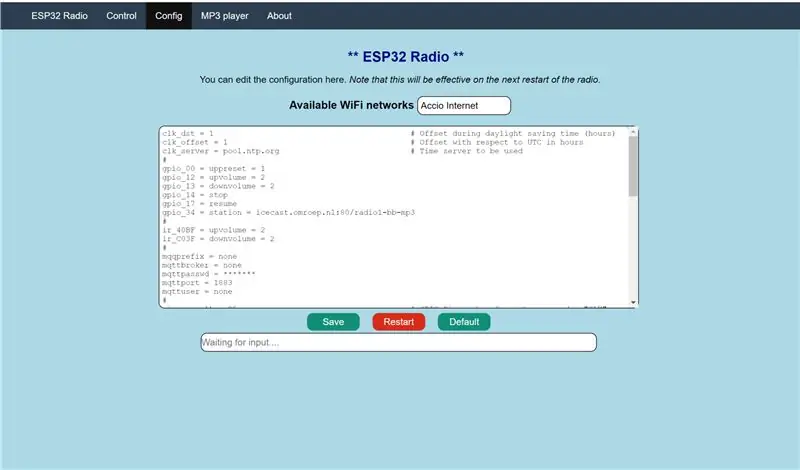
Pradėkime įkeliant ESP32 su programine įranga ir sukonfigūruokite, kuriuos smeigtukus norime naudoti. Atsisiųskite „GitHub“saugyklą kaip zip failą arba klonuokite į savo kompiuterį iš čia. Išpakuokite archyvą ir atidarykite pagrindinį.ino failą „Arduino IDE“. Prijunkite ESP32 prie kompiuterio per USB kabelį.
Jei niekada nenaudojote ESP32 su „Arduino IDE“, pridėkite šį URL prie „Alternatyvaus valdybos valdytojo URL“sąrašo, esančio IDE pirmenybėse: https://dl.espressif.com/dl/package_esp32_index.js. Tada eikite į Įrankiai> Lenta> Boardmanager…, suraskite „ESP32“ir įdiekite naują „boardmanager“. Įdiegę, lentų sąraše galite pasirinkti „ESP32 Dev Module“.
Jums gali tekti įdiegti keletą papildomų bibliotekų, tačiau jei taip, IDE jums apie tai praneš, kai pirmą kartą bandys įkelti kodą į lentą. „Arduino“svetainėje labai gražiai paaiškinta, kaip pridėti bibliotekas.
Įkėlus kodą, ESP sukurs „WiFi“AP, iš kurios galėsite pasiekti žiniatinklio sąsają, kurioje galėsite pakeisti žiniatinklio radijo konfigūraciją. Išsami informacija ateityje gali keistis, nes projektas vystysis, todėl nuorodą į PDF dokumentaciją, o ne kartoti tai, kas jau parašyta.
Konfigūracijos lange galite įvesti vieną ar kelis „WiFi“prisijungimo duomenų rinkinius, pakeisti kai kuriuos ESP naudojamus kaiščius, taip pat pridėti ir pašalinti iki 100 radijo stočių nustatymų.
2 žingsnis: išspausdinkite korpusą
Aš suprojektavau interneto radijo korpusą „Fusion360“ir atspausdinau jį juodos spalvos PLA savo 3D spausdintuve. Dizainas susideda iš pagrindinio korpuso su priekine ir galine plokštėmis, kurios tvirtai pritvirtinamos. Visos dalys spausdinamos su minimalia parama. Aš įtraukiau.f3d failus ir.stl failus, todėl nedvejodami pakeiskite korpusą, kaip jums patinka. CAD failus taip pat galite rasti mano daiktų puslapyje.
Taip pat yra keletas garsiakalbių dangtelių, kuriuos galite atsispausdinti. Aš norėjau juos uždengti akustiniu audiniu ir pritvirtinti prie korpuso magnetais, kad juos būtų galima nuimti. Deja, mano naudojamas magneto/varžto derinys neveikė, o apie varžtų įmagnetinimą galvojau tik po to, kai buvo per vėlu (žr. Kitą žingsnį), todėl jų nenaudojau.
Priekinėje plokštelėje yra skystųjų kristalų ekranas, roary kodavimo įrenginys ir abu garsiakalbiai, todėl jis turi būti atspausdintas žemyn. Galinėje plokštėje yra atramos ESP32 ir mikro USB pertraukimo plokštė. Pagrindiniame korpuse yra skylė 12 mm LED fiksavimo mygtukui, kuris gali veikti kaip maitinimo mygtukas.
Aš taip pat sukūriau sukamą kodavimo įrenginio rankenėlę, nes internete neradau nė vienos, kuri atitiktų mano biudžetą ir atrodytų pakankamai gražiai. Buvau nustebęs, kaip gerai jis pasisuko, ir nesitikėjau, kad mano „Anet A8“sugebės susitvarkyti su menku klyksmu. Tai taip pat spausdina be palaikymo.
3 žingsnis: Medinės faneros uždėjimas


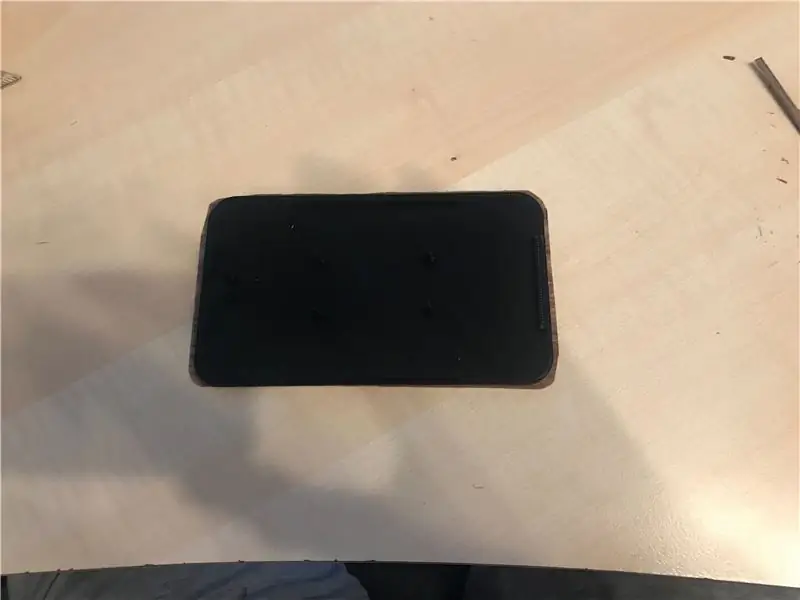
Nors jūs galite palikti būstą tokį, koks yra, norėjau į jį įnešti medžio akcentų. Jei spausdinate priekinę ir galinę plokštes žemyn, jūs naudojate ne tik mažiausią atramą, bet ir to paviršiaus, kurio pakanka, kad prie jo priklijuotumėte fanerą. Atsargiai supjaustykite verneerio gabalėlį iki grubios galinės plokštės formos. Užtepkite CA klijų karoliuką aplink spaudinio kraštą, o kai kuriuos - ir į vidurį (skysčio rūšis tam labiau tinka nei gelio tipo). Apverskite spaudinį aukštyn kojom ir lėtai nuleiskite jį ant faneros, tada tvirtai spauskite žemyn. Padarykite tai ant lygaus paviršiaus ir nuvalykite klijų perteklių, kuris gali išsiskirti iš šonų. Po kelių sekundžių klijai turėjo būti pakankamai sukietėję, kad galėtumėte pakelti plokštelę su ant jos esančia fanera.
Tada faneros perteklių galite nupjauti peiliu arba skutimosi peiliuku. Neskubėkite tai padaryti, nes fanera lengvai pjauna su grūdais, tačiau pjaunant yra gana trapi. Ašmenimis priartėkite prie spaudinio taip arti, kaip norite, tada nušlifuokite faneros kraštus lygiu švitriniu popieriumi. Aš skubėjau, todėl aš iki ašto nukirpau ašmenimis ir nuplėšiau dalį faneros nuo galinės plokštės. Aš jį priklijavau atgal ir vargu ar pastebėsi, bet to būtų galima išvengti, jei būčiau tam skyręs daugiau laiko.
Priekinė plokštė yra šiek tiek sudėtingesnė, nes yra daugiau iškirpimo ir apdailos angų, tačiau procedūra iš esmės yra ta pati. Nenorėjau, kad vėliau garsiakalbius laikantys varžtai būtų matomi, todėl prieš dengdami fanerą, įsukiau juos į vietą naudodami M3 mašinos varžtus ir atitinkamas veržles. Dėl to garsiakalbių skylių išpjovimas yra šiek tiek varginantis, nes turite būti atsargūs, kad neįpjautumėte garsiakalbio membranos. Jei nesijaučiate patogiai tai darydami, tiesiog pirmiausia priklijuokite fanerą ir vėliau išpjaukite varžtų skyles.
Jei norėtumėte, galite pabandyti nudažyti fanerą, bet nesu tikras, kaip tai paveiks CA klijus. Aš nusprendžiau naudoti vaško pagrindu pagamintą laką, kuris tik tam tikru mastu apsaugos medieną, bet neabejotinai paskatino grūdus labiau pūsti, o tai atrodo labai gražiai.
4 žingsnis: prijunkite elektroniką


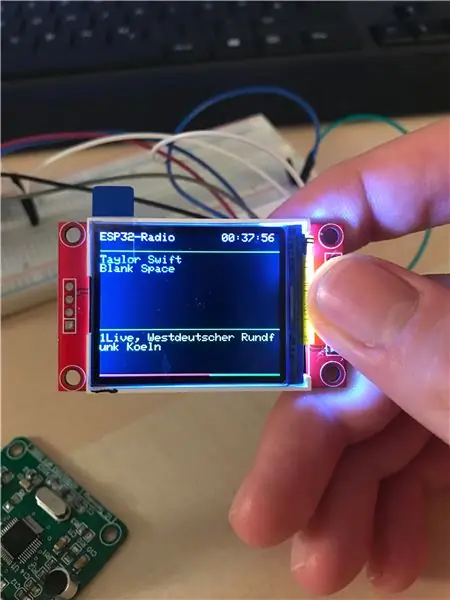
Elektronika yra gana paprasta, tačiau ji gali tapti netvarkinga, jei skubate kaip aš:
Jei reikia, surinkite stiprintuvą ir nustatykite atitinkamą stiprinimą. (Pastaba: stiprinimas nėra lygus garsui. Pasirinkus didelį stiprinimą, garso signalas taip pat gali sukelti daugiau triukšmo.)
Kadangi kiekvienas komponentas tam tikru būdu yra prijungtas prie ESP32, daugumai jungčių galite naudoti trumpiklius. Kai kurie smeigtukai gali priklausyti nuo to, kaip nustatėte konfigūraciją, tačiau numatytasis išdėstymas taip pat komentuojamas pirmose pagrindinio „Arduino“failo eilutėse.
Kadangi yra keletas serijinių jungčių, kai kuriuos ESP kaiščius gali tekti prijungti prie daugiau nei vienos kitos plokštės. Aš tiesiog supjaustiau reikiamus kabelius, tačiau apgailestauju, kad nesukūriau pasirinktinės PCB, prie kurios galėčiau tiesiog prijungti daugumą plokščių per jų antraštes. Tai būtų išgelbėjusi mane nuo kilusio laidų chaoso. Jei sujungimas atrodo pernelyg chaotiškas, o PCB kūrimas atrodo labai triukšmingas, galite pasiimti nedidelį gabalėlį plokštės.
Galų gale aš galiausiai suprojektuosiu PCB, kad galėčiau šiek tiek praktikos. Jei tai padarysiu, čia pridėsiu gerber failus.
Prisiminkite, kad pirmiausia prisukite maitinimo mygtuką, jei planuojate jį lituoti prie kitų komponentų.
Prijungdami stiprintuvą prie VS1053, galite iškirpti seną ausinių komplektą, skirtą 3,5 mm lizdui, ir lituoti laidus prie stiprintuvo, arba lituoti jungiamus laidus prie statinės jungties pagalvėlių, esančių VS1053 MP3 dekoderio apačioje (žr. eskizą). „Adafruits“pamoka apie stiprintuvą taip pat paaiškina, kaip prijungti skirtingus įėjimus.
Prijunkite viską, išskyrus garsiakalbius. Lengviau juos paskutinį kartą prijungti prie stiprintuvo varžtų gnybtų.
5 žingsnis: galutinis surinkimas



Paskutinis žingsnis - viską sutalpinti į korpusą.
Pradėkite nuo priekinės plokštės. Paspauskite skystųjų kristalų ekraną ant atramų ir užfiksuokite jį karštais klijais aplink galinius kraštus. Jei dar neprijungėte garsiakalbių, padarykite tai dabar. Atjungus skystųjų kristalų ekraną, jį daug lengviau pritvirtinti (Patarimas: naudokite karštuosius klijus, kad sujungtumėte trumpiklius su antgaliais, kad jie liktų tinkama tvarka ir jums nereikia jų dar kartą patikrinti prieš prijungiant juos prie LCD). Sukamasis kodavimo įrenginys pritvirtinamas poveržle ir veržle.
Tada pritvirtinkite ESP32 prie atramos galinėje plokštėje, taip pat prie mikro USB jungties ir abu pritvirtinkite karštais klijais. (Saugokitės, kad į USB jungtį nepatektų klijų, ją ištraukti bus skaudu. Pabandykite priklijuoti prie jo prijungtu USB kabeliu). Stiprintuvą taip pat galima priklijuoti prie galinės plokštės.
Liko tik MP3 dekoderio plokštė. Kur klijuoti, priklauso nuo jūsų ir gali priklausyti nuo jūsų kabelio valdymo. Aš priklijavau savo prie vienos iš vertikalių sienų pagrindinio korpuso viduje.
Sukite garsiakalbio laidus per pagrindinį korpusą, nutraukite JST jungtį ir pritvirtinkite prie stiprintuvo varžtais.
Uždarant korpusą gali tekti panaudoti jėgą. Pabandykite suspausti pagrindinį korpusą, kad užfiksuotumėte galinę ir priekinę plokštes.
Galiausiai priklijuokite ratuką prie sukamojo kodavimo įrenginio. Jis turėtų būti tinkamas trinčiai ir nereikalauja jokių klijų.
Tikiuosi, kad jums patiko šis interneto radijo kūrimas. Apsilankykite Edo „GitHub“puslapyje, jis taip pat turi panašų projektą, naudojant ESP8266. Jei turite klausimų ar patobulinimo idėjų, palikite man komentarą žemiau ir aš pasistengsiu kuo greičiau su jumis susisiekti. Jei bandysite prie vieno spaudinio pridėti faneros, praneškite man, kaip jums sekėsi, aš norėčiau apie tai išgirsti.
Rekomenduojamas:
Interneto radijas naudojant ESP32: 7 žingsniai (su paveikslėliais)

Interneto radijas naudojant ESP32: Mieli draugai, sveiki atvykę į kitą „Instructable“! Šiandien mes sukursime interneto radijo įrenginį su dideliu 3,5 colio ekranu, naudodami nebrangią ESP32 plokštę. Tikėkite ar ne, dabar mes galime sukurti interneto radiją per mažiau nei 10 minučių ir mažiau
Pakartotinis HP WebCam 101 Aka 679257-330 žiniatinklio kameros modulio naudojimas kaip bendroji USB žiniatinklio kamera: 5 veiksmai

Pakartotinai naudokite „HP WebCam 101 Aka“679257-330 internetinės kameros modulį kaip bendrą USB žiniatinklio kamerą: noriu pagyvinti savo 14 metų amžiaus „Panasonic CF-18“visiškai nauja internetine kamera, tačiau „Panasonic“nebepalaiko to nuostabaus įrenginio, todėl turiu naudokite pilkąją medžiagą kažkam lengviau nei b & b (alus ir mėsainiai). Tai pirmoji dalis
Interneto radijas/ interneto radijas su „Raspberry Pi 3“(be galvos): 8 žingsniai

Interneto radijas/ žiniatinklio radijas su „Raspberry Pi 3“(be galvos): HI Ar norite turėti savo radijo prieglobą internete, tada esate tinkamoje vietoje. Pasistengsiu kuo išsamiau paaiškinti. Išbandžiau kelis būdus, kad daugumai jų reikėjo garso plokštės, kurios nenorėjau pirkti. bet pavyko surasti
USB degiklis! Šis projektas gali sudegti per plastiką / medieną / popierių (įdomus projektas taip pat turi būti labai plonas medis): 3 žingsniai

USB degiklis! Šis projektas gali sudegti per plastiką / medieną / popierių (įdomus projektas taip pat turi būti labai plonas medis): NEDARYKITE ŠIO NAUDOTI USB! iš visų komentarų sužinojau, kad tai gali pakenkti jūsų kompiuteriui. mano kompiuteris gerai. Naudokite 600 mA 5v telefono įkroviklį. Aš tai naudoju ir jis veikia gerai, ir niekas negali būti sugadintas, jei naudosite apsauginį kištuką, kad sustabdytumėte maitinimą
Perdirbkite medieną, paverskite ją nešiojamojo kompiuterio stovu: 4 žingsniai

Perdirbkite medieną, paverskite ją nešiojamojo kompiuterio stovu: aš jums parodysiu, kaip padaryti pigų nešiojamojo kompiuterio stovą
